【東京サーバMT5限定】トレード内容を分析する「OANDA_Trading_analysis」のご紹介
トレード内容を分析するためのインジケーター
MT5用のインジケーター「OANDA_Trading_analysis」は東京サーバのMT5におけるトレード内容を分析することができるインジケーターです。
設定画面のパラメーターで対象取引を絞り込み、画面上部で集計方法、画面下部で表示するデータを選択すると、指定した内容のデータをグラフ、数値でチェックすることができます。
このインジケーターを使うと、損益の推移や、勝率、リスクリワード比率の状況、平均利益や平均損失の推移をグラフでチェックすることができるので、トレード戦略がうまく機能しているかをチェックすることができます。
【総損益をトレード毎の累積データで表示した例】
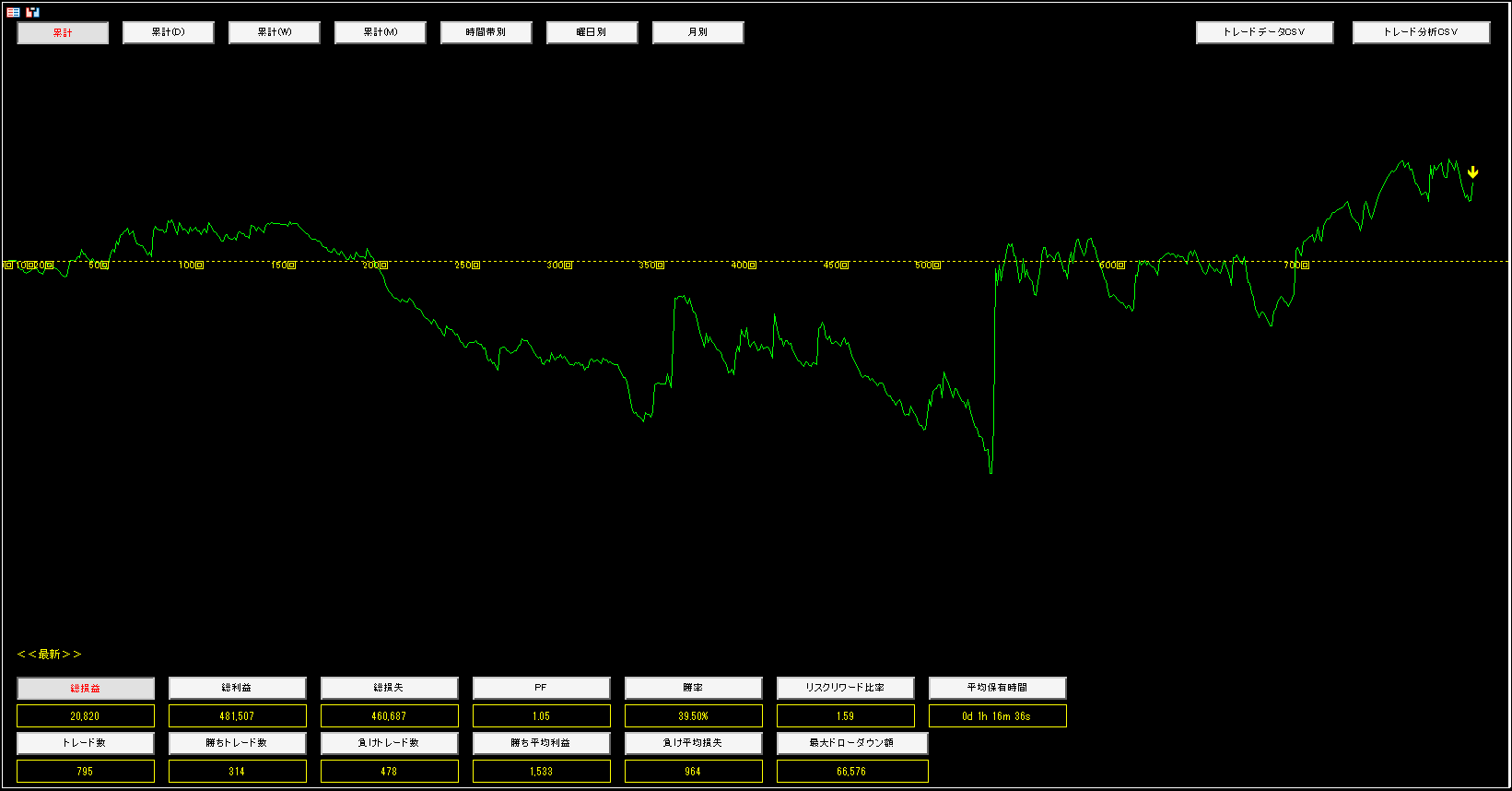
また、時間別や曜日別のような期間で区切った成績を表示し、時間帯による優位性の有無を探すこともできます。
【時間別の勝率の推移を表示した例】
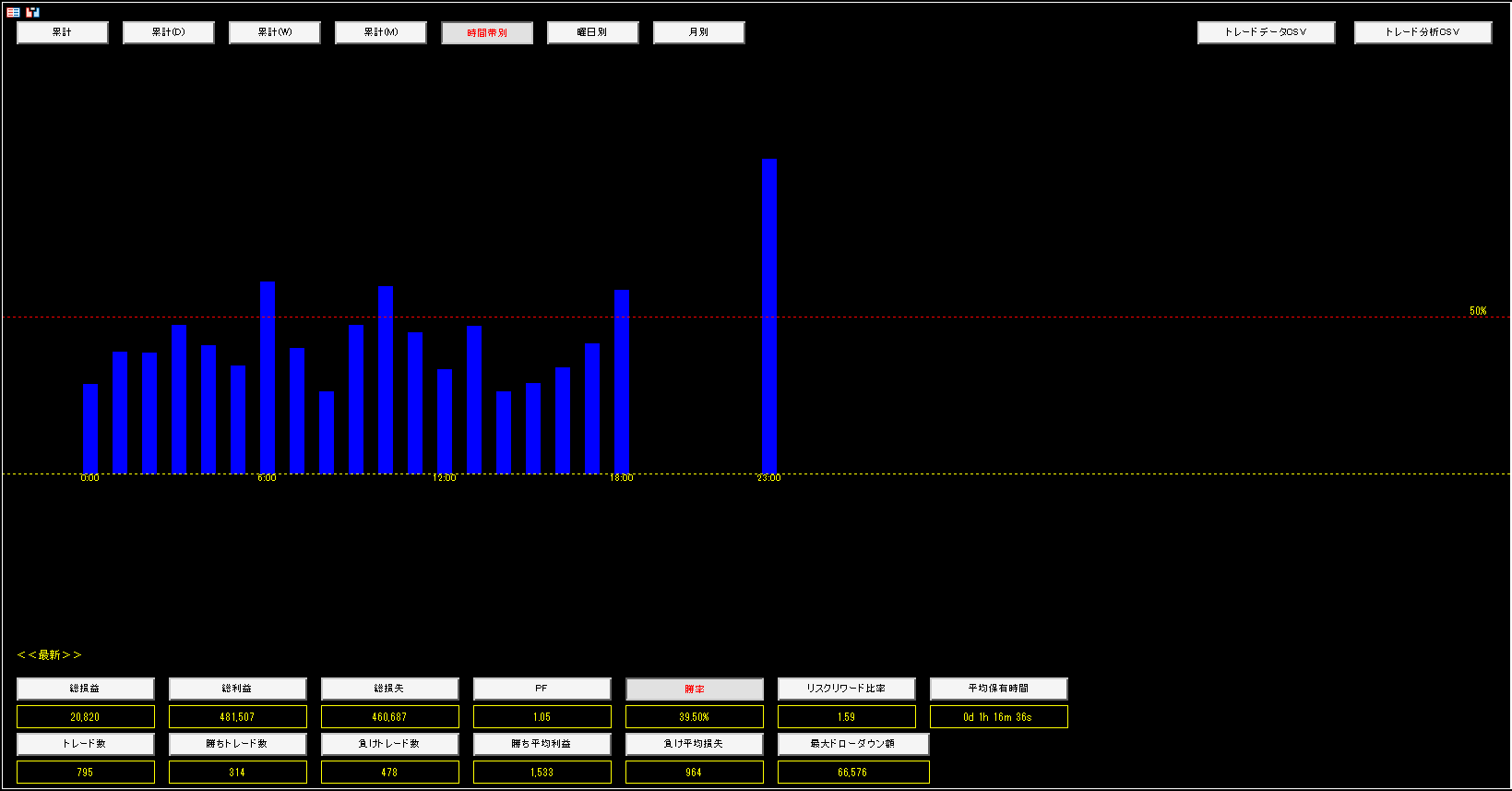
OANDA_Trading_Analysisのインストール方法
OANDA_Trading_Analysisはこちらからダウンロードすることができます。
インジケーターのダウンロードが完了したら、MT5のメニューの「ファイル」→「データフォルダを開く」をクリックします。

表示されるエクスプローラーの「MQL5」フォルダ内の「indicators」のフォルダの中にダウンロードしたex5ファイルをコピーし張り付けます。

エクスプローラーを閉じ、最後にMT5を再起動すると、インストールが完了します。
OANDA_Trading_Analysisの設定方法
取引履歴のダウンロード
このインジケーターは、MT5内に取り込まれた取引履歴のデータを元に表示します。
このため、MT5内にデータが取り込まれていない場合は、予めデータを取り込む必要があります。
取引履歴のダウンロードは、ターミナルの口座履歴内で右クリックし、表示されるメニューから全履歴を選択すると、ダウンロードできるデータを全て取り込むことができます。

インジケーターの設置
最初に他のインジケーターが設定されていない、新しいチャートを用意します。
そのチャートを選択した上で、ナビゲーター内の「OANDA_Trading_Analysis」をダブルクリック、またはチャート上にドラッグ&ドロップします。
表示される設定画面で設定を行います。
設定項目
最初に「仕様」タブの「DLLの使用を許可する」の部分にチェックを入れます。
【仕様タブ】

その他の設定は主に「インプット」タブで行います。
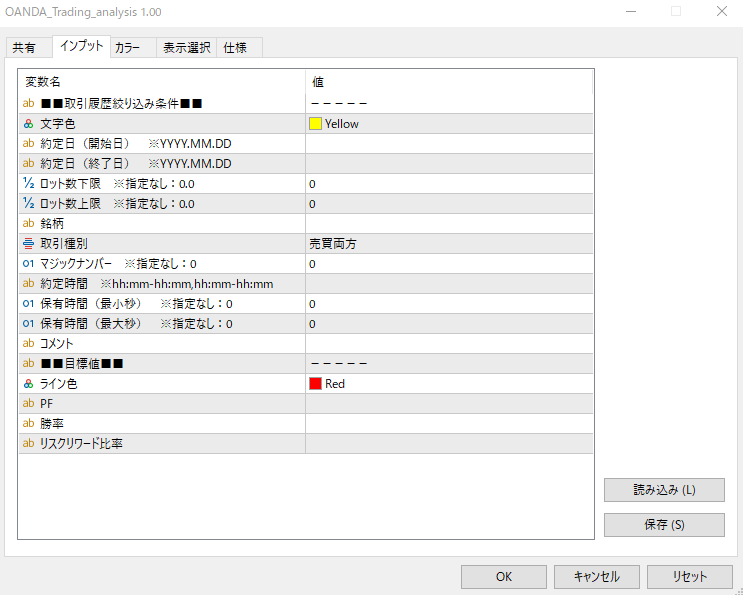
設定項目は次の通りです。
| 変数名 | 内容 |
|---|---|
| 文字色 | インジケーター内の文字の色を指定します。 |
| 約定日(開始日、終了日) | 分析するデータの期間を絞り込む場合に入力します。年、月、日を半角数字(例:2021.01.01)で入力します。 入力しない場合は全期間となります。 ここで指定する「約定日」はエントリーをした日付です。決済を行なった日ではありません。また、集計の対象となるのは、すでに決済された取引となります。 |
| ロット数下限、上限 | 分析するデータをロット数(取引数量)で指定する場合に上限、下限を半角数字で指定します。(0.1ロット=1万通貨) |
| 銘柄 | 銘柄で絞り込む場合に銘柄名を半角英数字で指定します。複数銘柄を指定する場合は、「,」で区切り、指定します。(例:USDJPY,GBPJPY) |
| 取引種別 | 売買に分けて分析したい場合に「買いのみ」、「売りのみ」を選択することができます。 |
| マジックナンバー | マジックナンバーを指定して分析する場合にマジックナンバーを入力します。 |
| 保有時間(最小秒、最大秒) | 保有時間で絞り込みを行う場合は、秒数で最小値、最大値を指定します。 |
| コメント | コメント内容で絞り込みを行う場合は、コメント内容を入力します。 |
| 目標値:ラインの色 | 目標値を設定した場合に目標値の水準を示すラインの色を指定します。 |
| 目標値:PF | プロフィットファクター(PF)の目標値を設定する場合に数値で指定します。複数のラインを表示したい場合は、「,」で区切り、指定します。(例:1.0,1.5) |
| 目標値:勝率 | 勝率の目標値を設定する場合に数値(50と入力すると、50%の水準にラインを表示)で指定します。複数のラインを表示したい場合は、「,」で区切り、指定します。(例:50,60) |
| 目標値:リスクリワード比率 | リスクリワード比率の目標値を設定する場合に数値で指定します。複数のラインを表示したい場合は、「,」で区切り、指定します。(例:1.0,1.5) |
データの集計方法
上記設定画面で、対象となるデータを絞り込んだ後は、データの集計方法を指定します。
データの集計方法は、取引データをどのような方法で区切って表示するかの指定方法です。
データの集計方法は、画面上部のボタンをクリックして、切り替えることができます。

集計方法は、トレード毎の累計推移のほか、日毎、週毎、月毎の累計推移、時間帯や曜日、月別に集計したものから選択することができます。
選択することができる集計方法は次の通りです。
【累計を選択した場合のグラフの表示例】
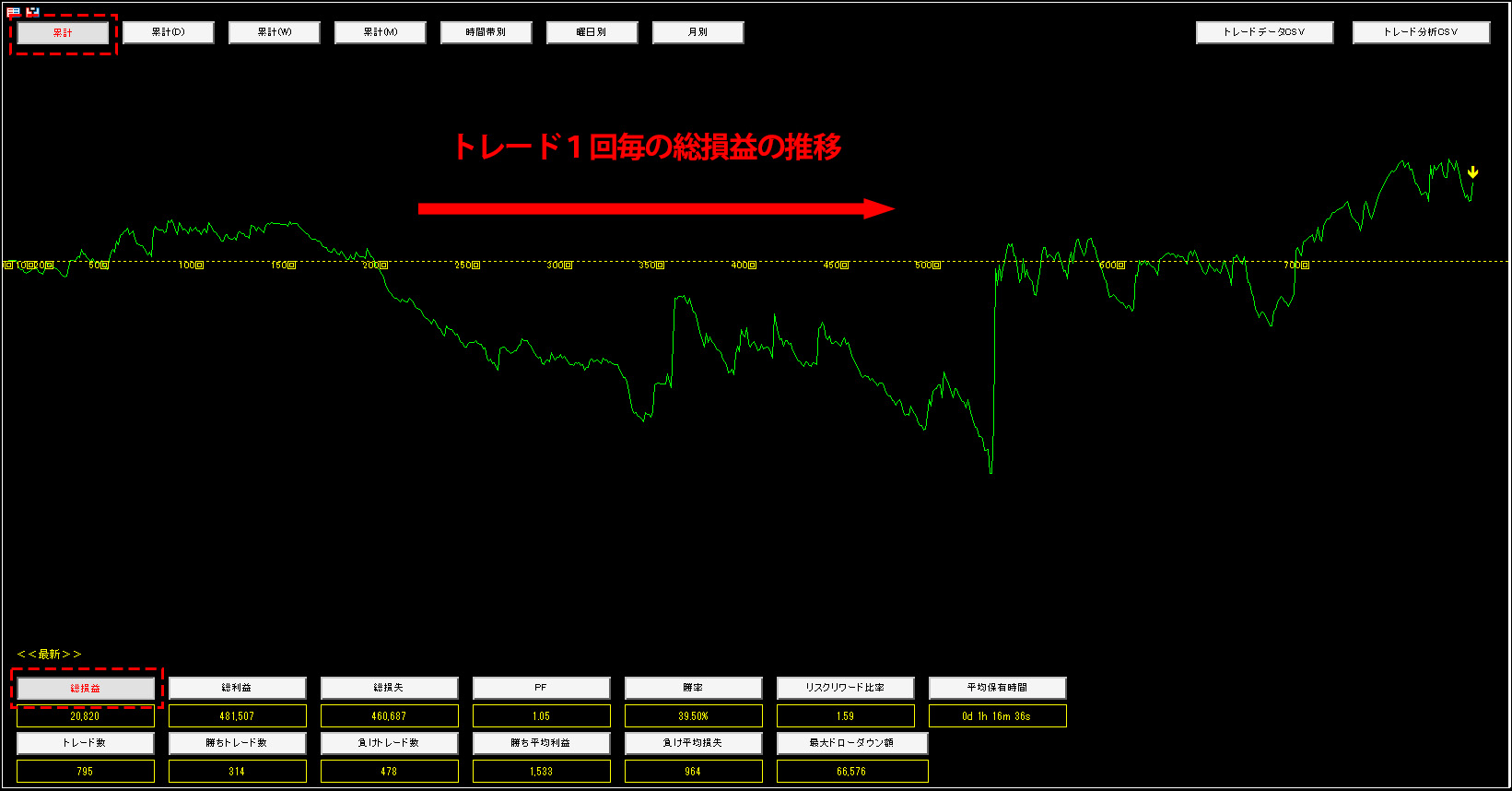
| 項目 | 内容 |
|---|---|
| 累計 | トレード毎の累積データを表示します。 |
| 累計(D) | 日毎の累積データを表示します。 |
| 累計(W) | 週毎の累積データを表示します。 |
| 累計(M) | 月毎の累積データを表示します。 |
| 時間帯別 | 時間別に集計したデータを表示します。時間帯におけるトレード内容に偏りがないかをチェックすることができます。 |
| 曜日別 | 曜日別に集計したデータを表示します。曜日におけるトレード内容に偏りがないかをチェックすることができます。 |
| 月別 | 月別に集計したデータを表示します。月におけるトレード内容に偏りがないかをチェックすることができます。 |
グラフで表示するデータ
画面下部のボタンをクリックすると、グラフで表示するデータを選択することができます。

このインジケーターは、MT5の取引履歴を利用し、累計損益の推移、プロフィットファクター(PF)、勝率、リスクリワード比率、平均保有時間等の推移をグラフ、数値でチェックすることができます。
チェックすることができるデータは次の通りです。
| 項目 | 内容 |
|---|---|
| 総損益 | 総利益から総損失を引いた最終的な損益金額です。 |
| 総利益 | 利益の合計金額です。 (売買損益+スワップ損益がプラスのトレードの利益の合計) |
| 総損失 | 累積の合計金額です。 (売買損益+スワップ損益がマイナスのトレードの損失の合計) |
| PF | プロフィットファクター(総利益÷総損失)の値です。1を上回ると利益が出ている状態です。 |
| 勝率 | 勝率(勝ちトレード数÷全トレード数)です。 |
| リスクリワード比率 | 1回のトレードにおける損益の比率(勝ちトレードの平均÷負けトレードの平均)です。1を超えると、1回のトレードにおける利益が損失を上回っている状態です。 |
| 平均保有時間 | 1回のトレードの平均の保有時間です。 |
| トレード数 | 全てのトレードの回数を表示します。 |
| 勝ちトレード数 | 利益の出たトレード数です。 (売買損益+スワップ損益がプラスのトレード数) |
| 負けトレード数 | 損失が出たトレード数です。 (売買損益+スワップ損益がマイナスのトレード数) |
| 勝ち平均利益 | 勝ちトレードの平均利益金額です。 |
| 負け平均損失 | 負けトレードの平均損失金額です。 |
| 最大ドローダウン額 | 総損益の累計でピーク時からの最大ドローダウン金額です。 |
グラフの大きさの調整
取引データの量や表示内容によっては、グラフが大きすぎたり、小さすぎたり、うまく表示されない場合があります。
この場合、表示の大きさを調整して表示すると、見やすくなります。
調整方法は、ツールバーで拡大・縮小を行い(①)、大きさを調整後、インジケーター上段の集計方法を選び直すことで見やすい大きさに調整します。
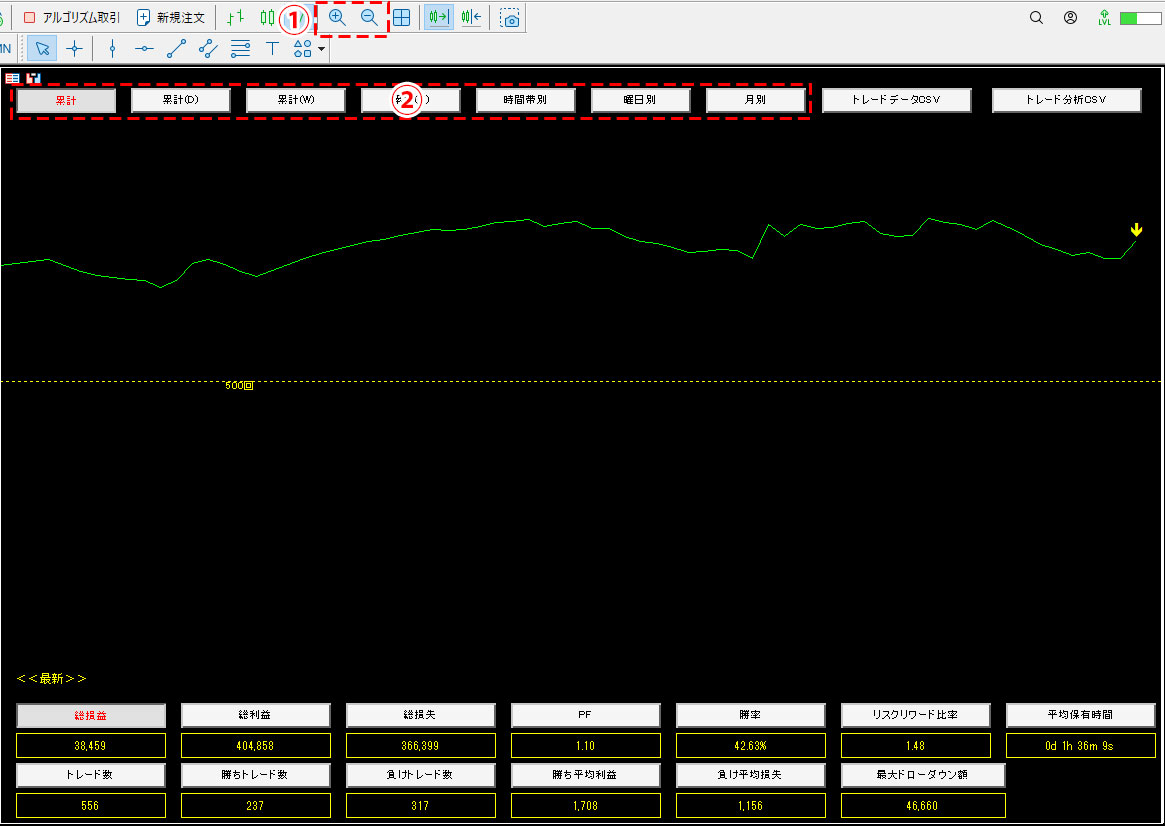
【調整例:時間帯別等のデータを表示した場合→データが少ないので、拡大して表示する】
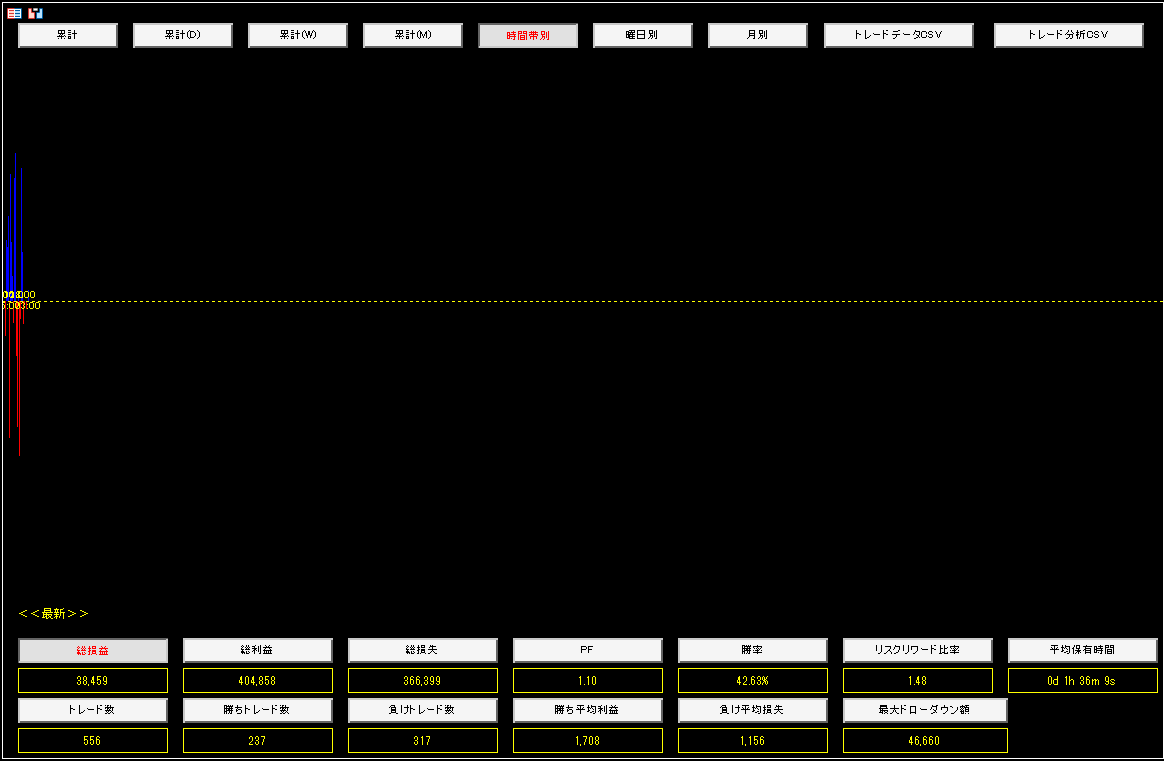
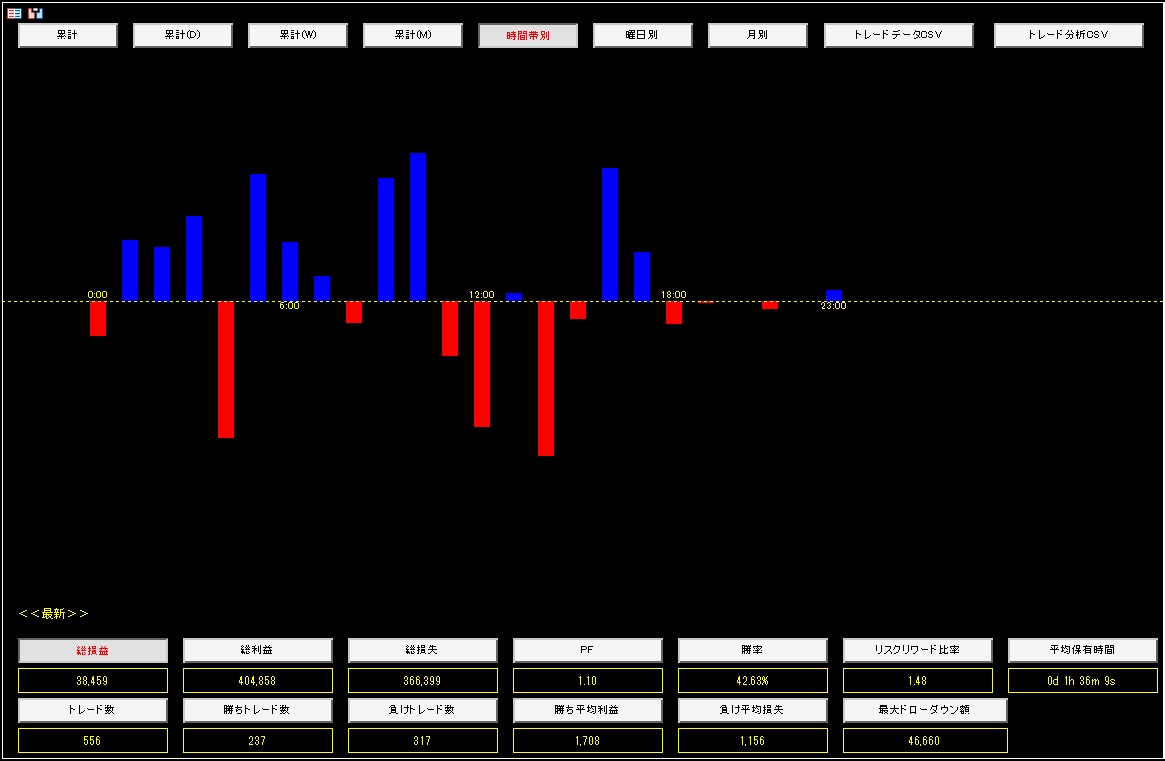
目標値の設定
プロフィットファクター、勝率、リスクリワード比率に関しては、設定画面で目標値を指定し、グラフ上のその水準にラインを描画し、目標値と実際の数値との差を視覚的に確認することができます。
【リスクリワード比率のグラフに目標値のラインを表示した例】
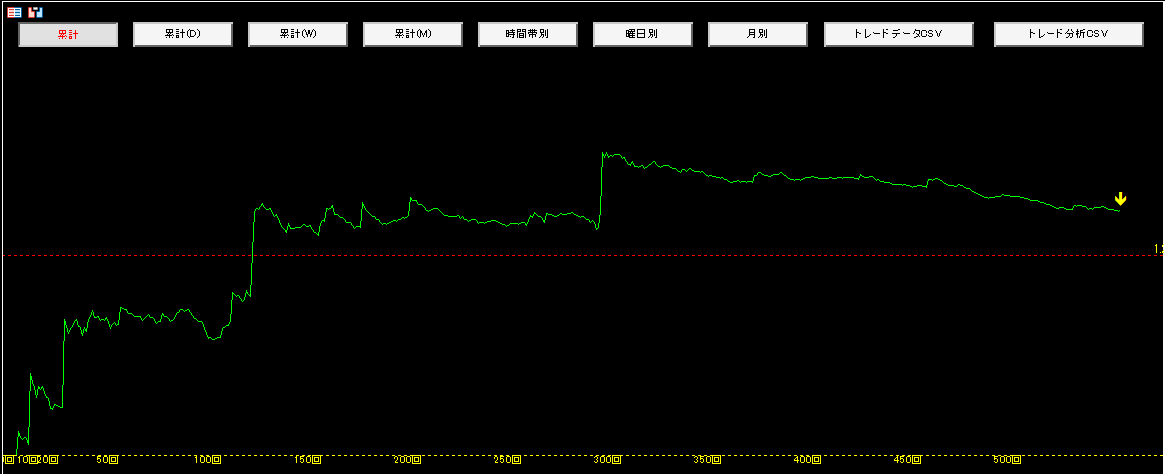
数値のチェック方法
データの集計方法、表示するデータを指定すると、インジケーター下部に最終の時点における数値が表示されます。

また、グラフの上でクリックすると、クリックした箇所に矢印が移動し、その時点のデータをインジケーターの下部に表示します。
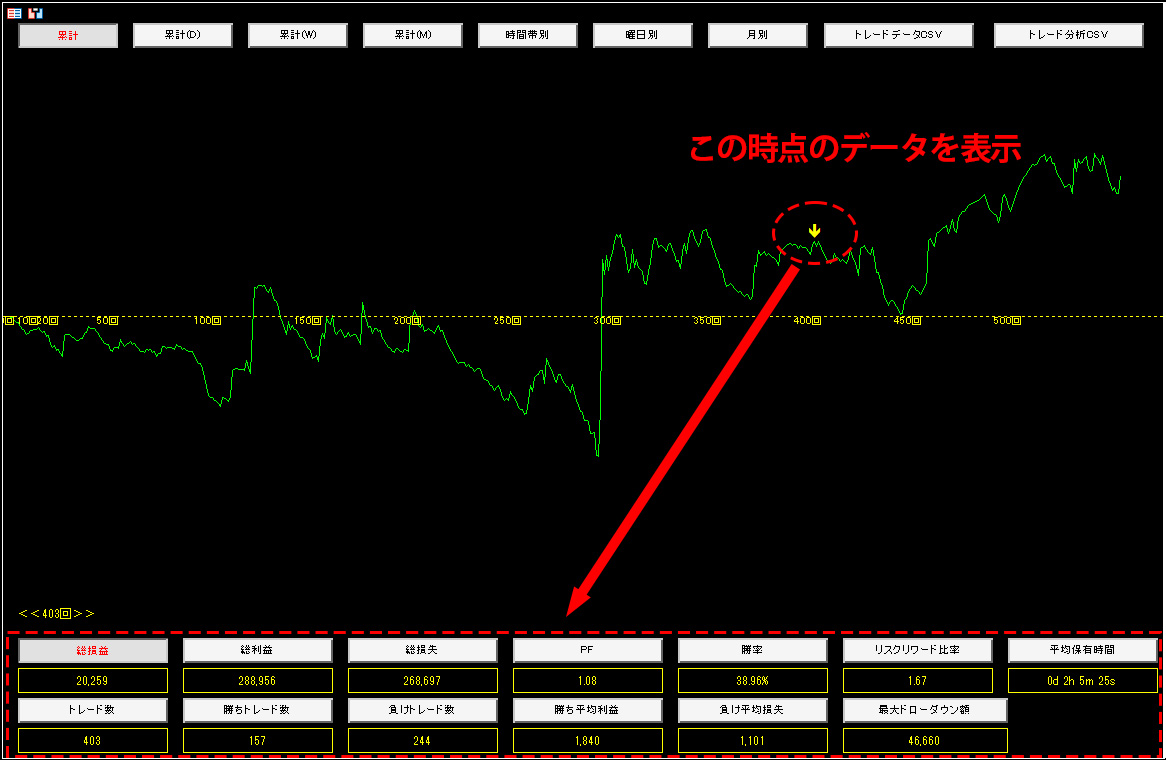
グラフのカラー設定
グラフのカラーの設定は、「カラー」タブで行います。
カラーの設定は、0と1がプラスの数値の棒グラフの色(同じ色を指定してください)、2と3がマイナスの数値の棒グラフの塗りつぶし色(同じ色を指定してください)、4がラインチャートのラインの色となります。
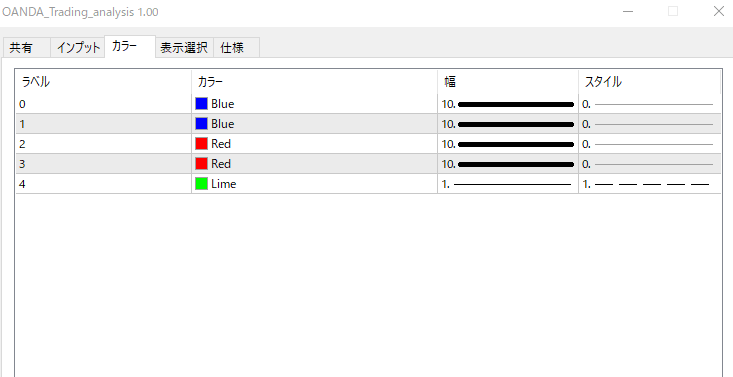
CSVファイルのダウンロード
このインジケーターでは、集計に仕様したトレードデータ、また分析内容をCSV形式でダウンロードすることができます。
ダウンロードする場合は、インジケーター右上部分のCSVダウンロードボタンをクリックして行います。
「トレードデータCSV」は対象となる取引のトレードデータ、「トレード分析CSV」は分析データのダウンロードとなります。
【CSVファイルのダウンロードボタン】
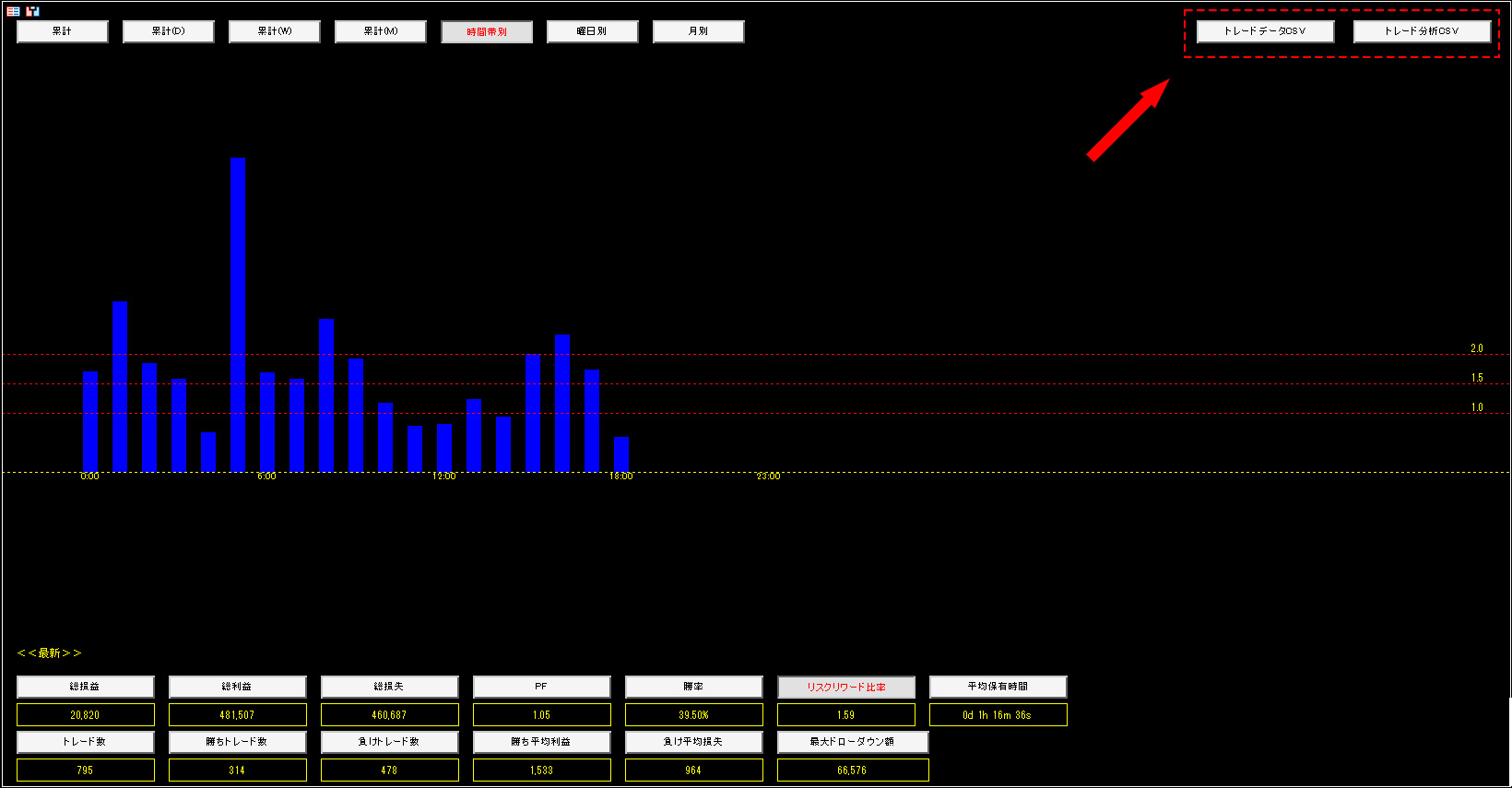
ダウンロードが完了すると、ダウンロード完了のアラートが表示されるので、「閉じる」をクリックし、アラートを閉じます。
【ダウンロード完了のアラート】
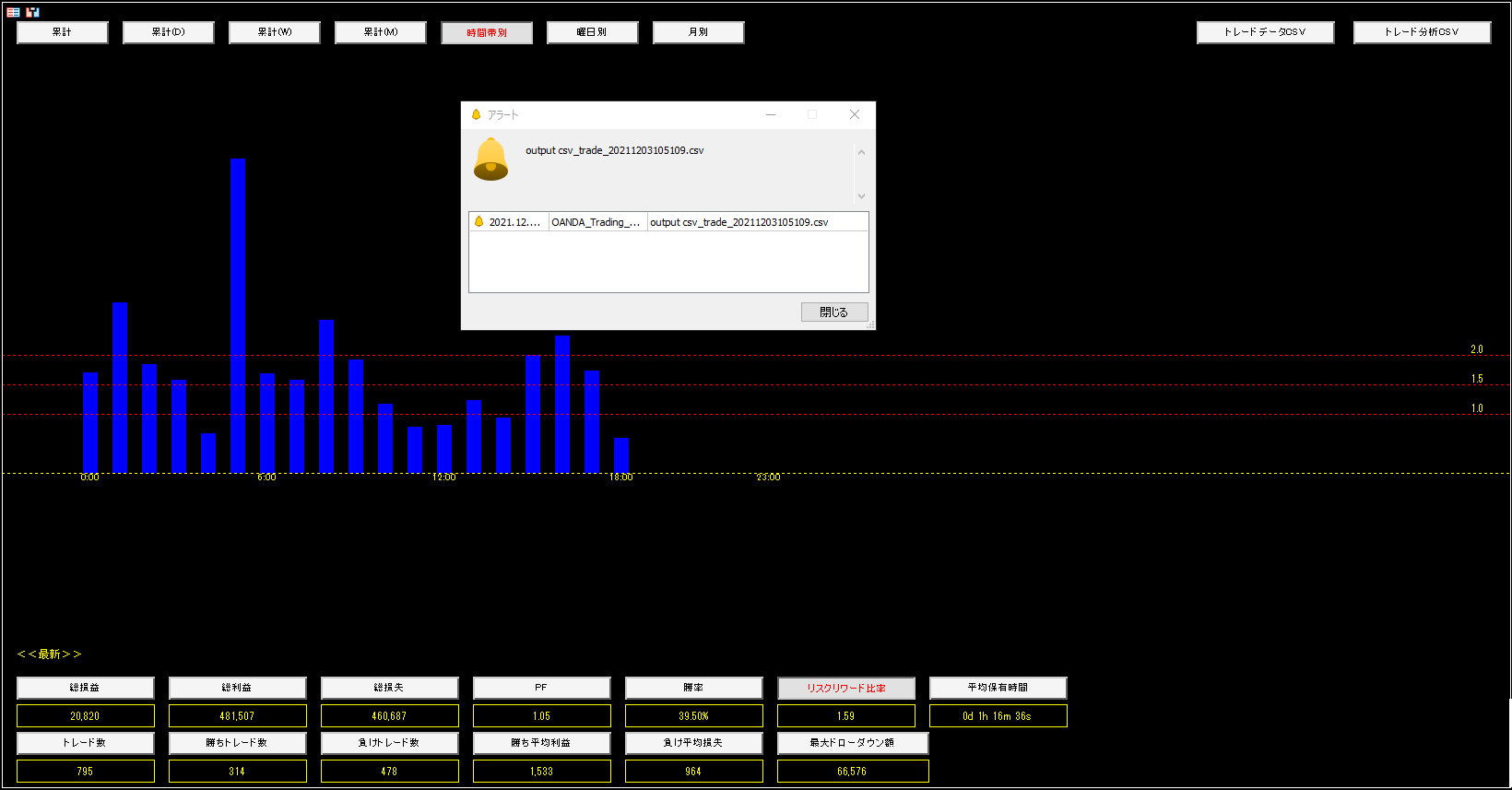
ダウンロードしたファイルは、MT5のメニューの「ファイル」から「データフォルダを表示」を選択し、表示されるフォルダの「MQL5」フォルダ内の「Files」フォルダの内に作成される「OANDA_Trading_Analysis」フォルダ内に格納されています。
【CSVファイルのダウンロードファイル】
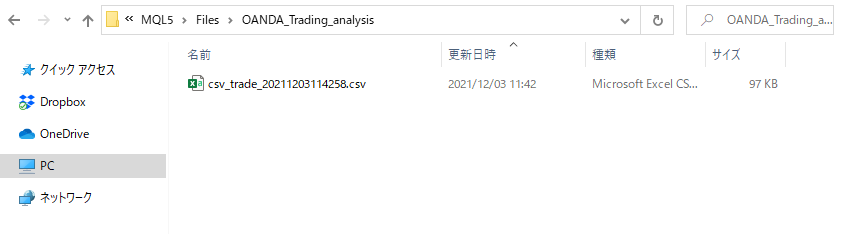
本ホームページに掲載されている事項は、投資判断の参考となる情報の提供を目的としたものであり、投資の勧誘を目的としたものではありません。投資方針、投資タイミング等は、ご自身の責任において判断してください。本サービスの情報に基づいて行った取引のいかなる損失についても、当社は一切の責を負いかねますのでご了承ください。また、当社は、当該情報の正確性および完全性を保証または約束するものでなく、今後、予告なしに内容を変更または廃止する場合があります。なお、当該情報の欠落・誤謬等につきましてもその責を負いかねますのでご了承ください。











